지속적으로 강제 종료되는 Google Play 스토어를 수정하는 방법
게시 됨: 2022-01-29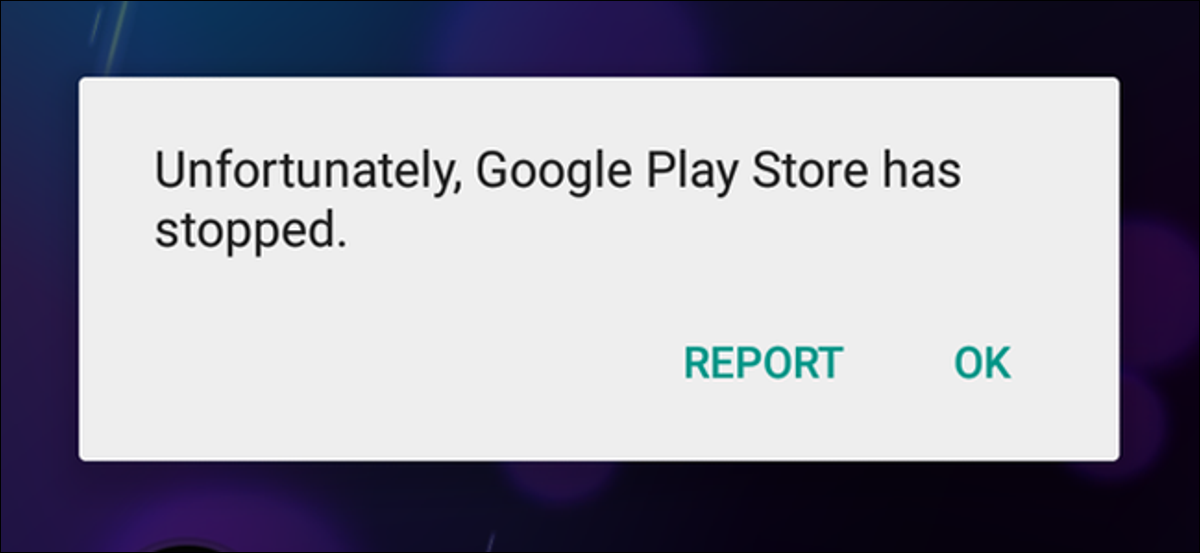
스토어를 열 때마다 운명적인 "불행히도 Google Play 스토어가 중지되었습니다"라는 메시지를 보는 것만큼 무서운 것은 없습니다. 휴대전화나 태블릿의 Play 스토어가 계속 다운되는 경우 수행할 작업은 다음과 같습니다.
Play 스토어의 캐시 및/또는 데이터 지우기
앱 강제 실행이 열리자마자(또는 그 직후) 닫히면 가장 먼저 시도하고 싶은 것은 해당 앱의 캐시를 지우는 것입니다. 이것이 항상 작동하는 것은 아닙니다. 사실 문제가 해결되지 않는 경우가 더 많습니다. 그러나 모든 관련 데이터(로그인 정보 등)를 제자리에 유지하기 때문에 가장 먼저 시도해야 하는 것입니다.
먼저 기기의 설정 메뉴로 이동합니다. 이것은 일반적으로 알림 패널을 아래로 드래그한 다음 "톱니바퀴" 아이콘을 눌러 액세스합니다.
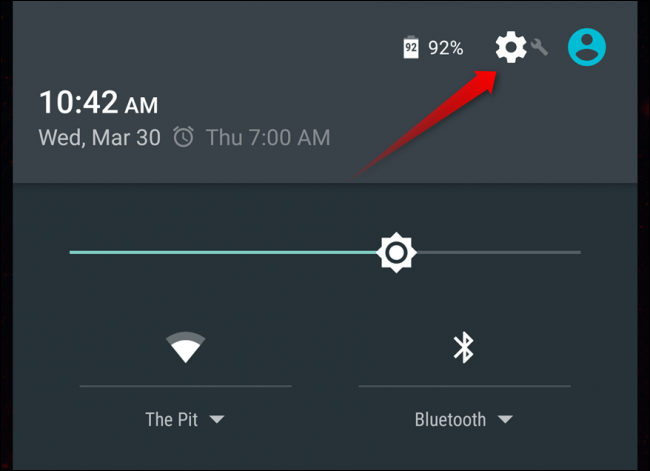
'기기' 카테고리까지 아래로 스크롤하여 '앱'을 선택합니다. 그러면 장치에 설치된 모든 앱을 제어할 수 있는 메뉴 항목이 열립니다.
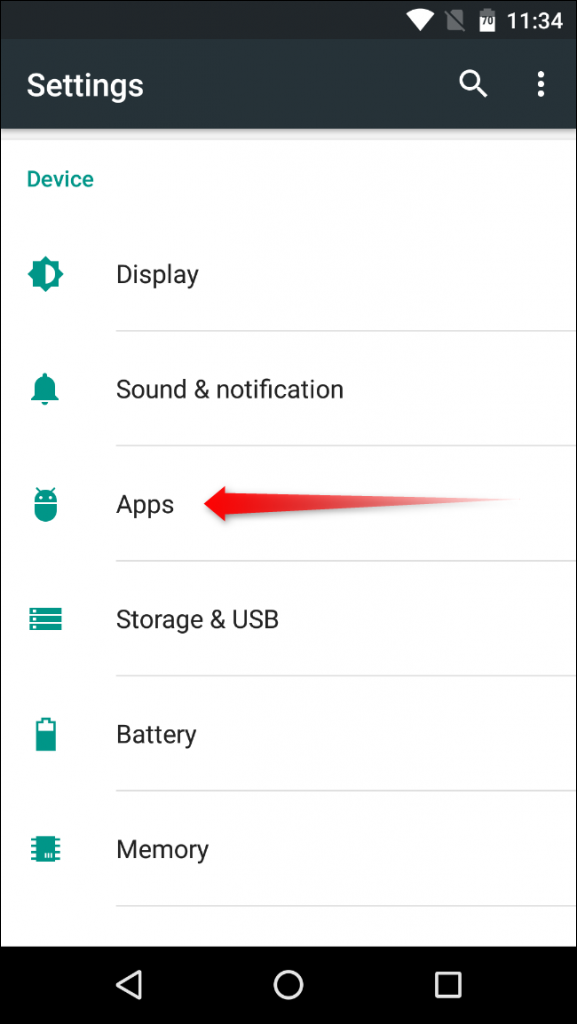
Marshmallow에서 'Google Play 스토어' 옵션이 나타날 때까지 아래로 스크롤합니다. Lollipop(및 이전 버전)에서 '전체' 탭으로 슬라이드한 다음 'Google Play 스토어' 옵션을 찾습니다. 탭하여 Play 스토어의 앱 정보를 엽니다.
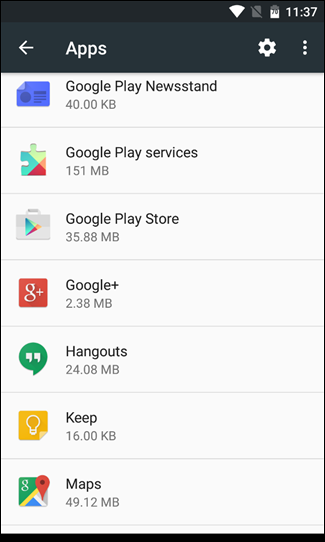
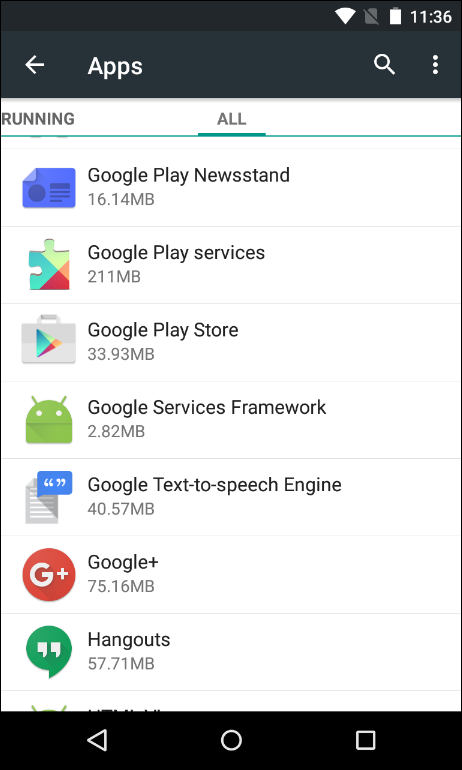
여기에는 "강제 중지", "사용 안 함" 및 "업데이트 제거"라는 옵션이 포함된 몇 가지 옵션이 있습니다. 계속해서 "강제 중지"를 탭하여 백그라운드에서 실행되고 있지 않은지 확인하십시오. 이로 인해 앱이 오작동할 수 있다는 경고가 표시됩니다. "확인"을 누르기만 하면 됩니다.
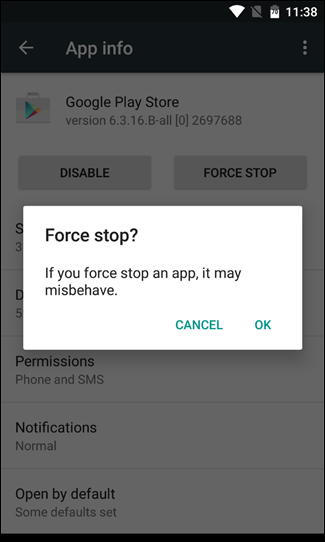
여기에서 상황이 약간 복잡해집니다. 실행 중인 Android 버전에 따라 완전히 다른 옵션이 표시됩니다. 여기서는 Marshmallow와 Lollipop에 대해 간략히 설명하지만 후자는 대부분의 이전 버전(KitKat 및 Jelly Bean 포함)도 포함해야 합니다.
Marshmallow에서 "저장소" 옵션을 누른 다음 "캐시 지우기" 버튼을 누릅니다. 이렇게 하면 FC(강제 종료) 문제를 일으킬 수 있는 Play 스토어의 캐시된 데이터가 지워집니다.

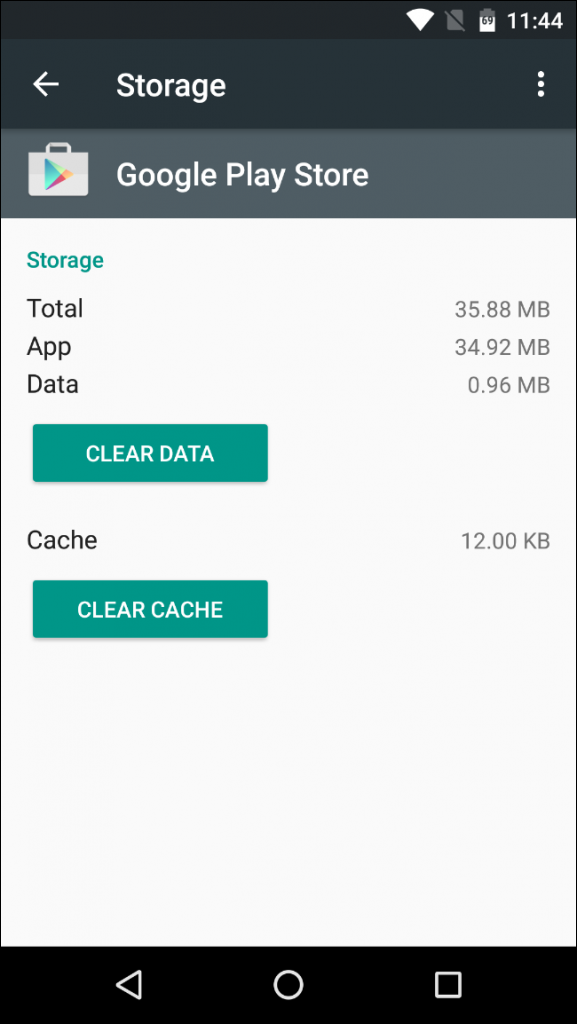
Lollipop에서 화면을 약간 아래로 스크롤하고 "캐시 지우기" 버튼을 누르십시오.
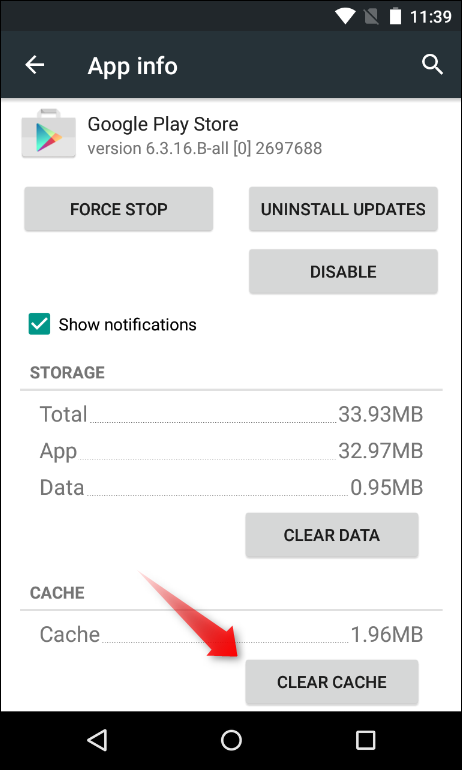
Play 스토어를 열어보십시오. 강제 종료 문제가 지속되면 데이터를 삭제해 보겠습니다.
위와 동일한 지침을 따르되 "캐시 지우기" 버튼을 누르는 대신 "데이터 지우기"를 누르십시오. 이렇게 하면 모든 로그인 정보 및 기타 데이터가 삭제되므로 Play 스토어를 처음 시작하는 것과 같습니다. 설치된 앱은 계속해서 정상적으로 작동하며 구매한 모든 애플리케이션은 계속 사용할 수 있습니다. 이는 Google 계정에 어떤 영향도 미치지 않고 앱 자체에만 영향을 미칩니다.
데이터를 삭제했으면 앱을 다시 열어보세요. 이번에는 이론적으로 올바르게 열려야 합니다. 그렇지 않은 경우 마지막 옵션이 하나 있습니다.
최신 버전의 Google Play 스토어 설치
어떤 경우에는 앱 데이터와 캐시를 지워도 문제가 해결되지 않는 문제가 발생했습니다. 이 경우 최신 버전의 Play 스토어를 설치하면 문제가 바로 해결됩니다.
최신 Play 스토어 APK(Android 패키지 키트)를 가져오기 전에 "알 수 없는 소스" 설치를 허용해야 합니다. 이렇게 하려면 설정 메뉴로 다시 이동합니다.
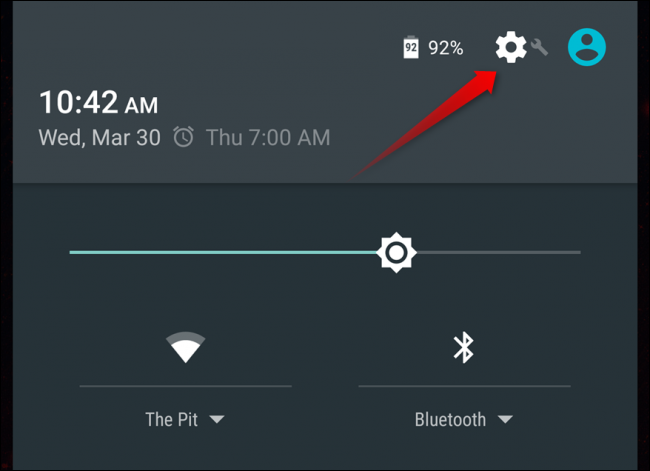
일단 거기에서 "개인"섹션까지 아래로 스크롤하고 "보안"옵션을 누릅니다.
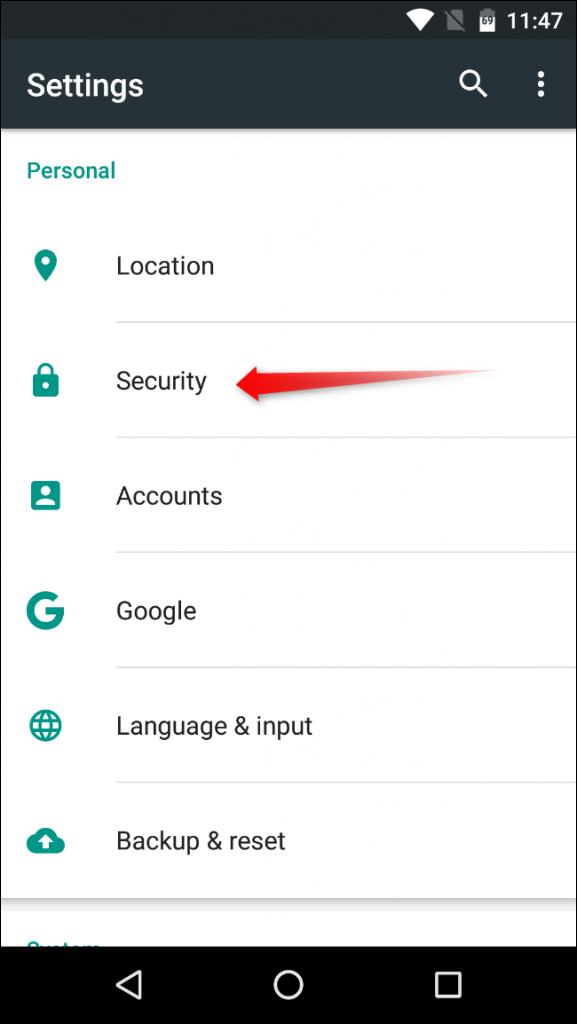
"알 수 없는 출처" 옵션이 나타날 때까지 아래로 조금 스크롤합니다. 슬라이더를 전환하여 웹에서 다운로드한 앱 설치를 활성화합니다.

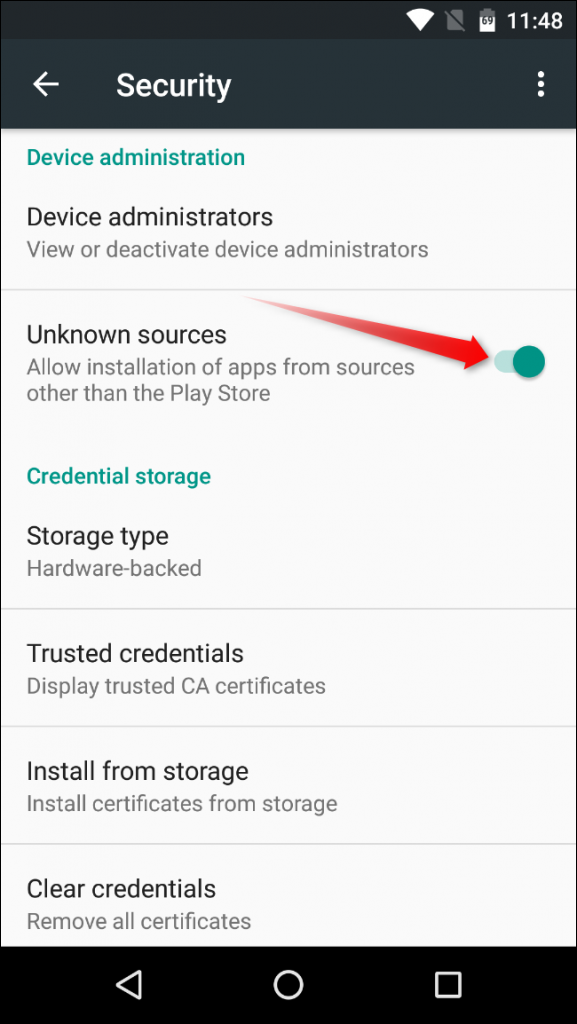
개인 데이터를 위험에 빠뜨릴 수 있는 위험한 관행이 될 수 있음을 알리는 경고가 표시됩니다. 정확하지만 신뢰할 수 있는 출처의 앱만 설치하는 한 제3자 앱 설치(또는 "사이드로딩")는 안전한 방법입니다. 따라서 "확인"을 탭하여 기능을 활성화하십시오.
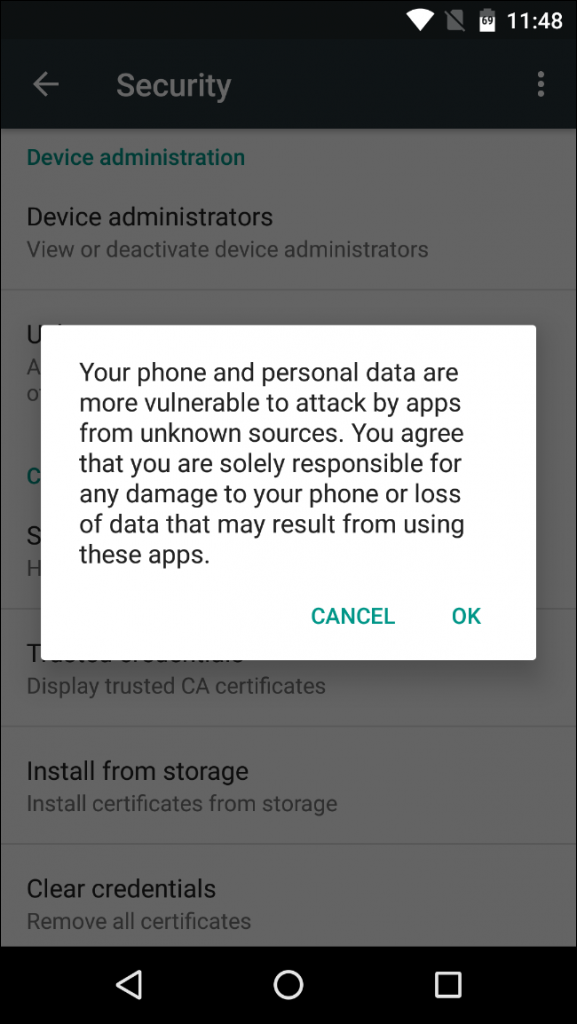
완료되면 홈 화면으로 돌아가 원하는 웹 브라우저를 엽니다. 이 경우 Android용 Chrome을 사용하고 있습니다.
주소 표시줄(상단)을 누르고 www.apkmirror.com으로 이동합니다. 이것은 Google Play에서 일반적으로 발견되는 APK를 미러링하는 매우 신뢰할 수 있는 웹사이트입니다. 무료 앱만 사용할 수 있으며(유료 콘텐츠 없음) 각 애플리케이션은 사이트에서 허용되기 전에 합법적인 것으로 확인됩니다.
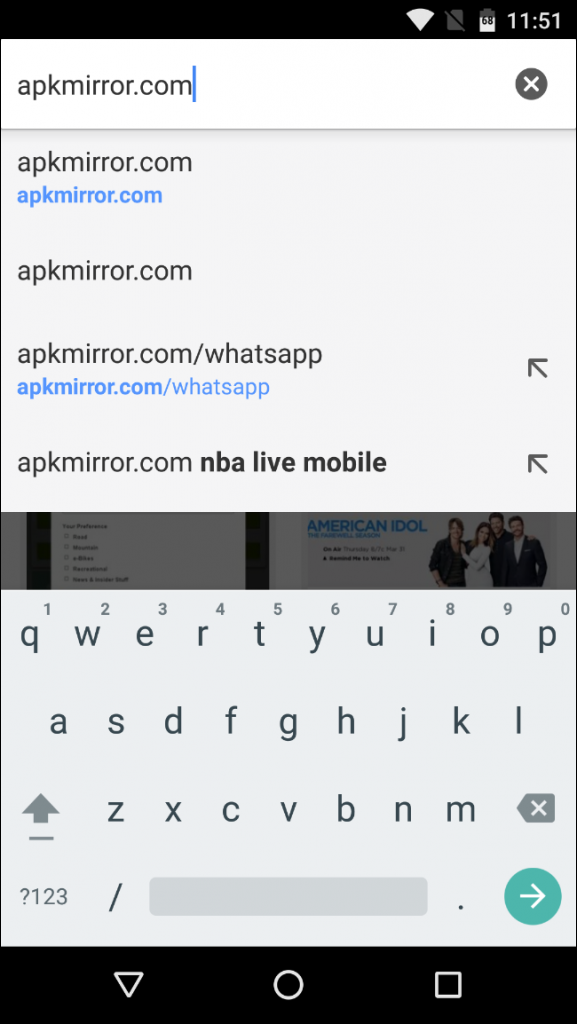
페이지 상단에서 돋보기 아이콘을 탭하면 검색 메뉴가 열립니다. "Play Store"를 입력하고 Enter 키를 눌러 사이트를 검색합니다.
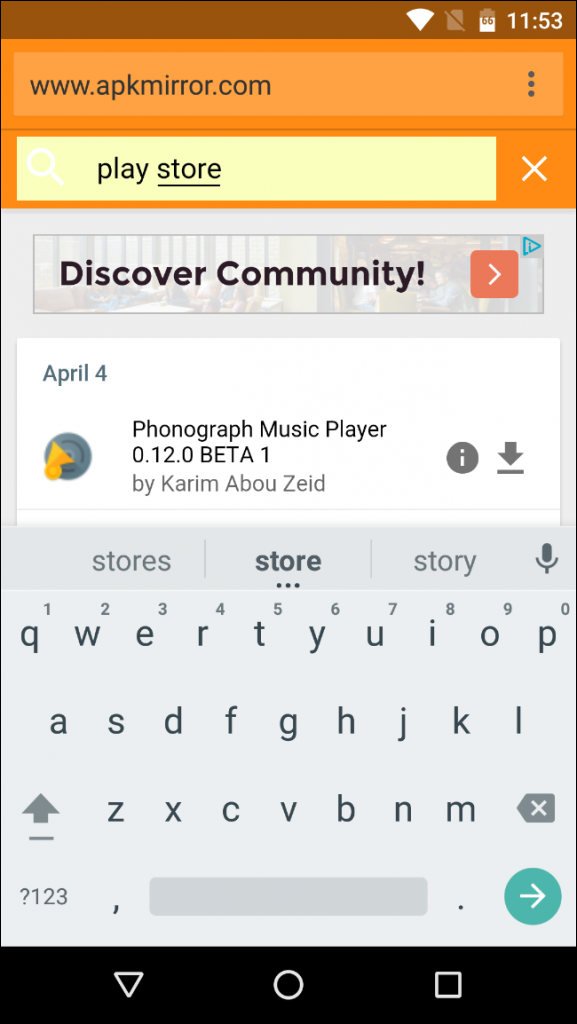
이 페이지의 첫 번째 옵션은 다운로드할 수 있는 최신 버전의 Play 스토어입니다. 아래쪽 화살표를 탭하여 Play 스토어 다운로드 페이지로 이동합니다.
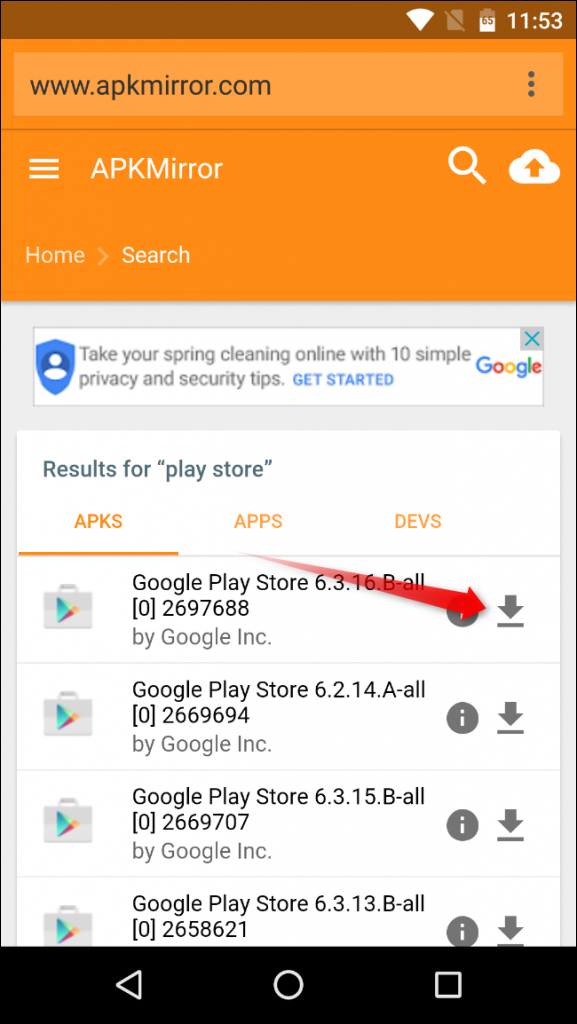
"다운로드" 버튼이 보일 때까지 페이지를 조금 아래로 스크롤하십시오. 다운로드의 안전성이 우려되는 경우 "설치가 안전한 것으로 확인됨(자세히 읽기)" 링크를 탭하면 앱의 암호화 서명 및 합법성에 대한 정보가 포함된 작은 대화 상자가 열립니다. 호기심이 충족되면 "다운로드" 버튼을 탭하여 사이트에서 APK를 가져옵니다.
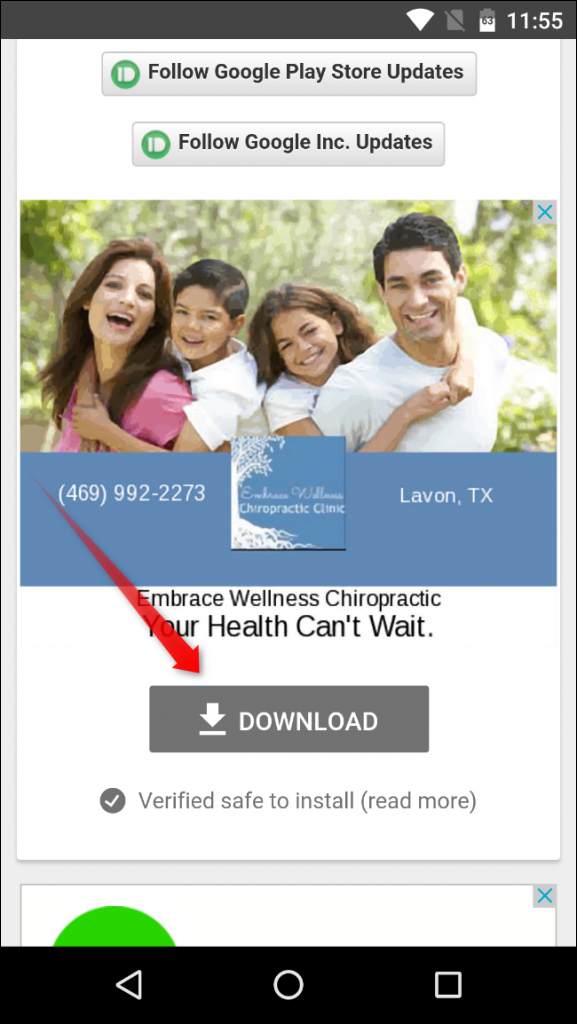
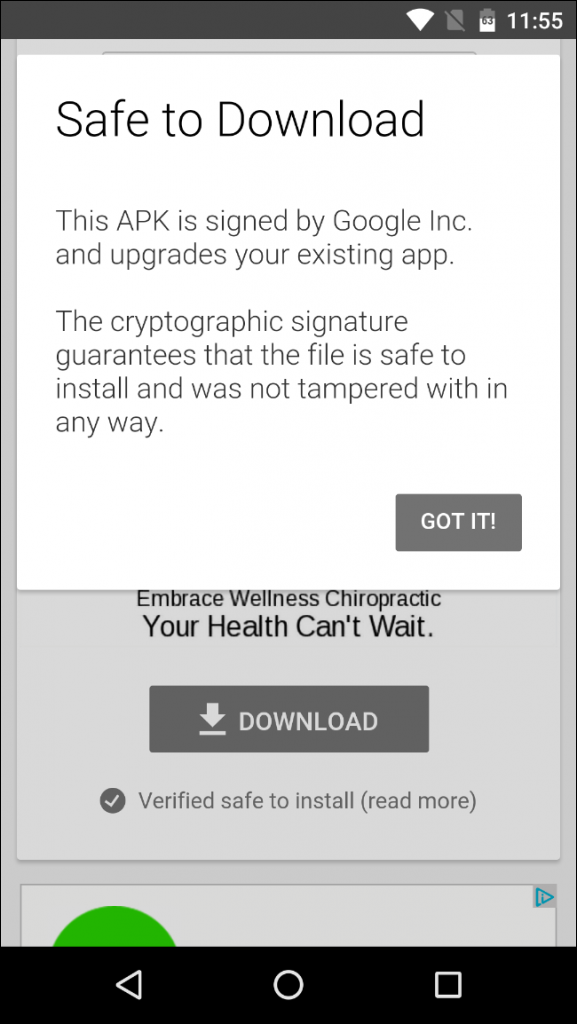
Marshmallow에서 처음으로 다운로드하는 경우 Chrome(또는 사용 중인 브라우저)이 미디어 파일에 액세스할 수 있도록 허용할지 묻는 팝업이 표시될 수 있습니다. "확인"을 눌러 다운로드를 가져옵니다.
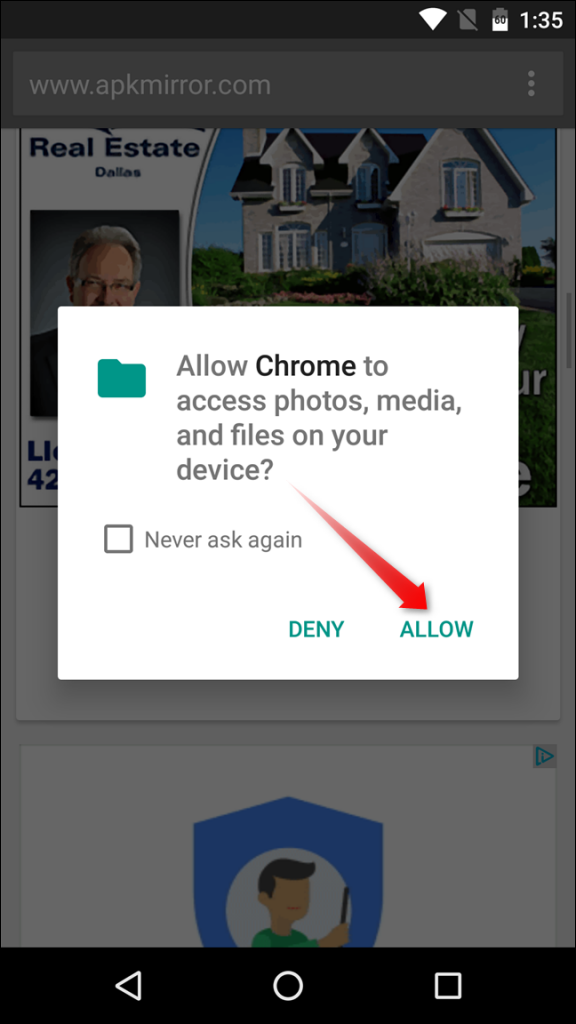
다운로드 확인을 요청하는 또 다른 대화 상자가 화면 하단에 표시됩니다. "확인"을 탭합니다.
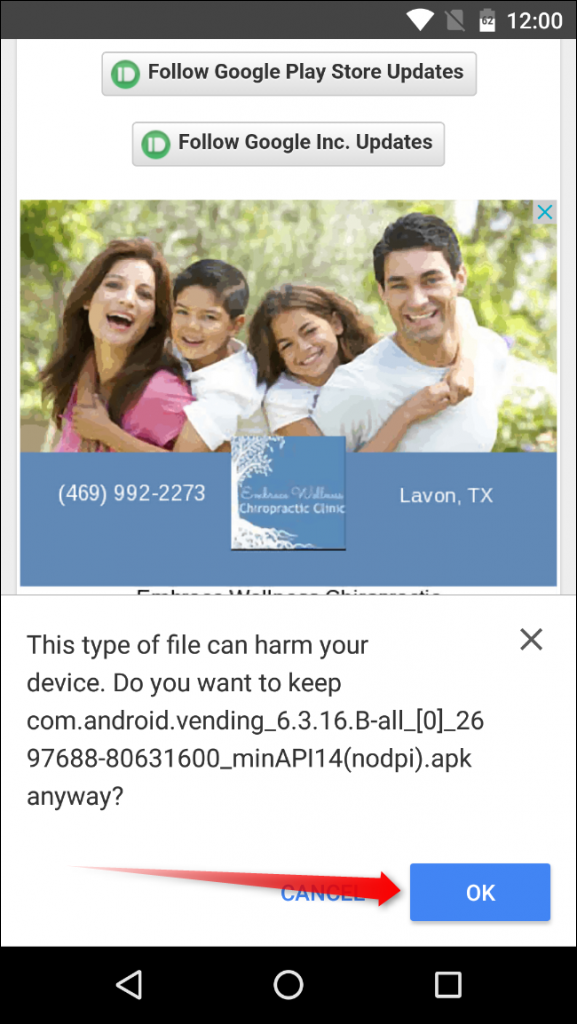
앱 다운로드가 완료되면(오래 걸리지 않아야 함) 알림 창에서 앱을 찾을 수 있습니다. 탭하기만 하면 설치 프로세스가 시작됩니다.
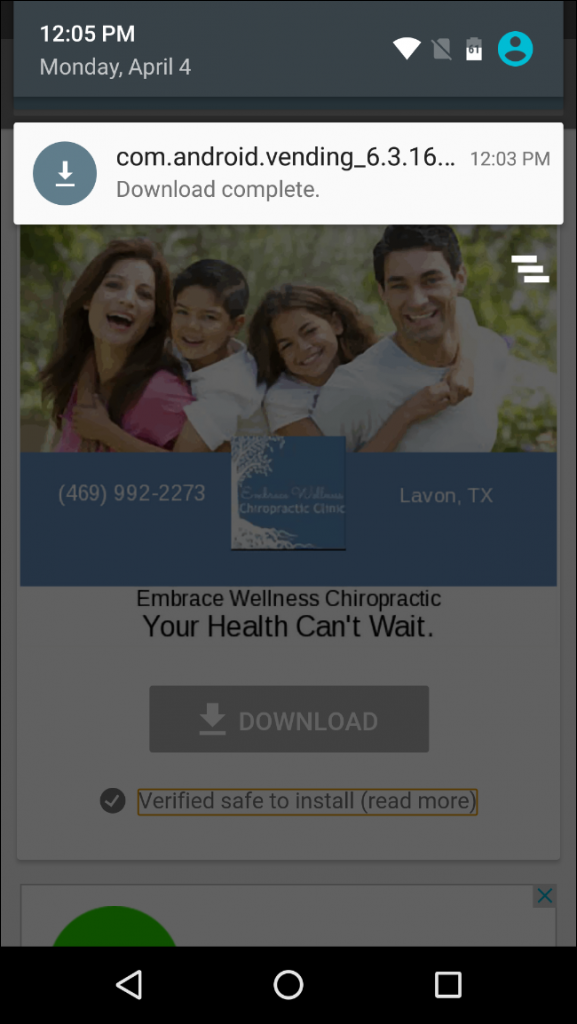
어떤 이유로 알림을 눌러도 앱 설치 프로그램이 열리지 않으면 앱 트레이의 바로 가기를 통해 액세스할 수 있는 다운로드 폴더에서 찾을 수 있습니다.
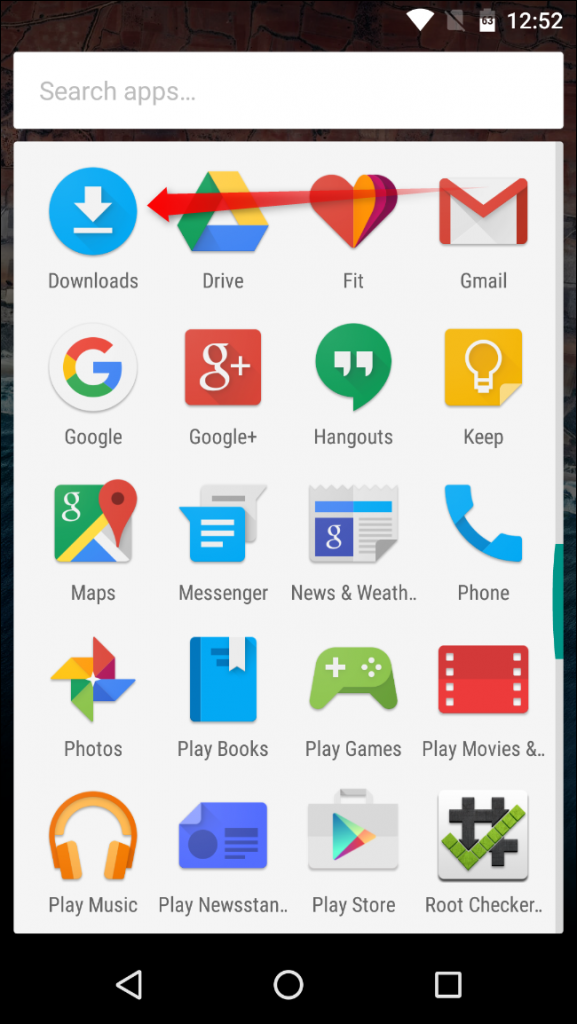
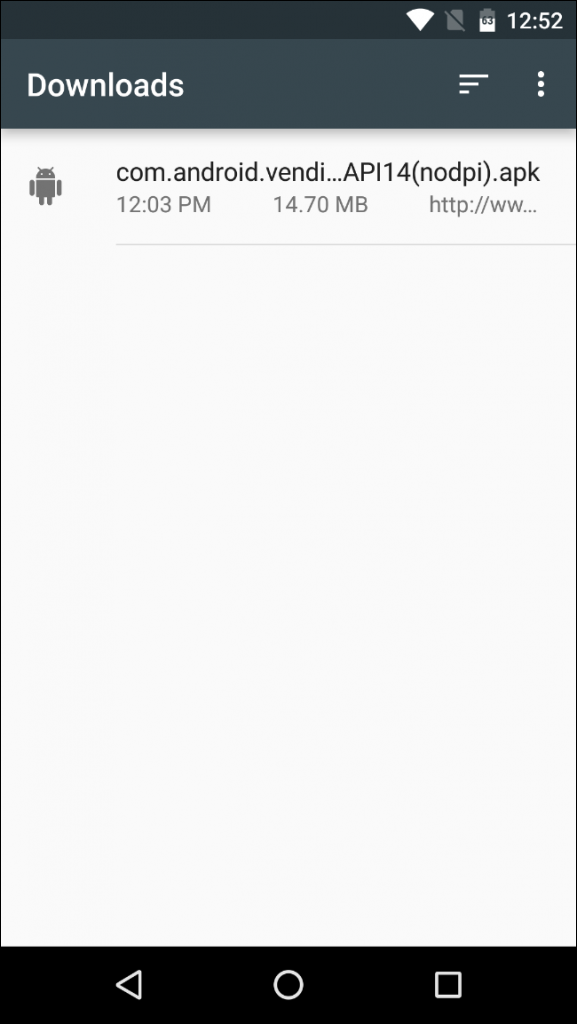
설치 프로그램이 실행되면 "설치"를 눌러 프로세스를 시작하십시오. Google이 기기의 보안 문제를 확인하도록 허용할지 묻는 팝업이 표시되거나 표시되지 않을 수 있습니다. 수락 또는 거부를 선택할 수 있지만 일반적으로 Google을 돕고 싶기 때문에 그냥 둡니다.
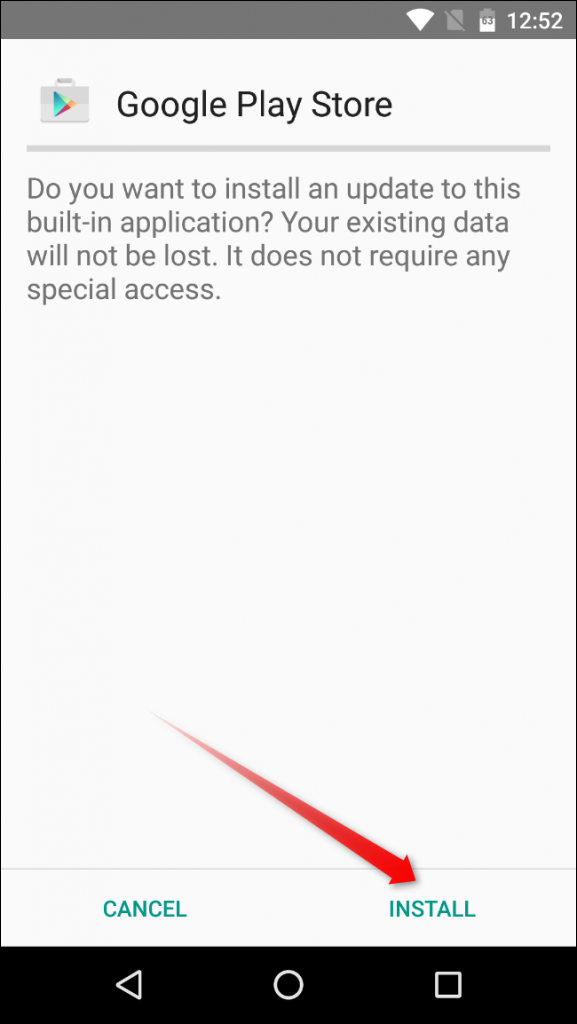

설치 프로그램이 완료되면(설치 프로세스를 완료하는 데 몇 분 정도 걸릴 수 있음을 염두에 두십시오) "열기"를 탭하여 최신 Play 스토어를 실행하십시오.
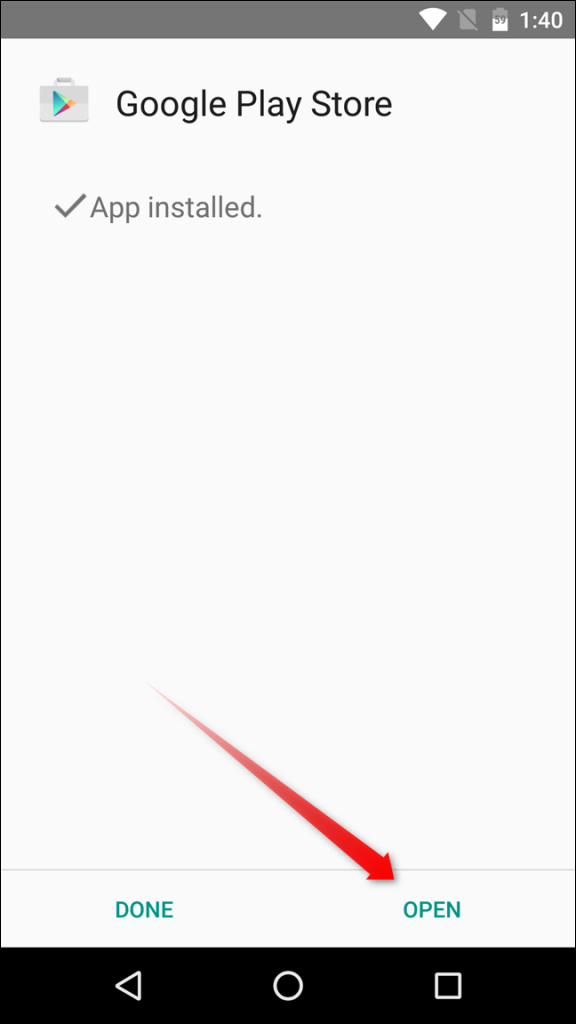
운이 좋으면 강제로 닫지 않고 열립니다.
위의 앱 데이터/캐시 지우기 방법은 기본적으로 Android 기기에 설치된 모든 항목에서 사용할 수 있으며, 이는 다른 애플리케이션에 문제가 있는 경우에 유용합니다. 마찬가지로 문제가 해결되지 않으면 앱을 제거하고 Google Play에서 다시 설치하세요.
